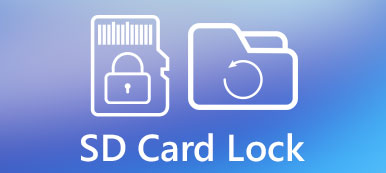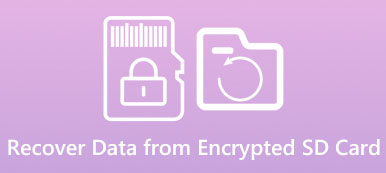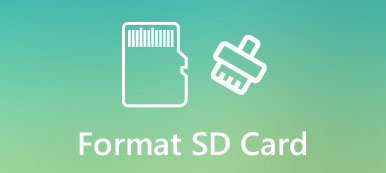"Jeg har et SD-kort på min Galaxy-telefon, og jeg bruger normalt det til at sikkerhedskopiere min telefon til computeren. Men for nylig kan mit SD-kort ikke dukke op, hvordan man løser dette problem? Hjælp venligst." Når et SD-kort ikke registreres af en smartphone eller computer, kan du slet ikke få adgang til filerne eller overføre dem. Men rolig, dette problem skyldes normalt software. Og vi vil fortælle dig, hvordan du nemt reparerer SD-kort i denne vejledning.

- Del 1: SD-kort læser ikke (vises ikke)
- Del 2: Fem metoder til at reparere SD-kort, der ikke er genkendt
- Del 3: Sådan gendannes data, når SD-kort ikke læser
del 1: SD-kort læser ikke (vises ikke)
Ifølge vores forskning er der to situationer, som SD-kort ikke viser:
Situation 1: SD-kort registreres ikke af Android-telefonen.
Situation 2: Computer genkender ikke SD-kort.
Og flere faktorer kan udløse SD-kort, der ikke vises på computer eller Android-telefon, såsom:
1. Indsæt SD-kortet i din enhed forkert.
2. Filsystemet på SD-kortet understøttes ikke af enheden.
3. Du brugte SD-kortet i en usikker enhed. Og SD-kortet er beskadiget af virus, trojan eller malware.
4. SD-kortet er beskadiget på grund af forkerte operationer, f.eks. Trække SD-kort ud.
5. Der er noget galt på chaufføren.
del 2: Fem metoder til at reparere SD-kort, der ikke er anerkendt
I denne del koncentrerer vi os om, hvordan du reparerer SD-kort, der ikke anerkendes af dine enheder.
Metode 1: Genstart din maskine
Hvis SD-kort ikke virker på din Android-telefon eller -computer, skal du først genstarte enheden. Sommetider starter operativsystemet unormalt og fører til micro SD-kort, der ikke er registreret. Så genstart din enhed kan kun løse dette problem.
Metode 2: Op Windows-drivere til dato
Trin 1. Når SD-kortlæser ikke fungerer, skal du trykke på Win + R for at åbne dialogboksen Kør, skriv diskmgmt.msc i feltet og klikke på "OK" for at aktivere Diskhåndtering.
Trin 2. Find "Diskdrev" -enheden, og klik på den, højreklik derefter på underenheden på dit SD-kort, og vælg "Opdater driversoftware". Derefter opdaterer Windows driverne til dato automatisk.

Metode 3: Fix SD-kort fungerer ikke ved at tildele et andet brev
Trin 1. Hvis computeren ikke genkender SD-kort på grund af drevbogstavkonflikt, skal du åbne "Kontrolpanel"> "Administrative værktøjer"> "Computeradministration" successivt.
Trin 2. Vælg Diskhåndtering fra venstre side, find til højre panel, højreklik på SD-kortet, og vælg "Skift drevbogstav eller stier".
Trin 3. I pop op-dialogboksen skal du folde rullemenuen ud og ændre et tilgængeligt drevbogstav. Når du klikker på "OK", skal dit SD-kort registreres normalt.
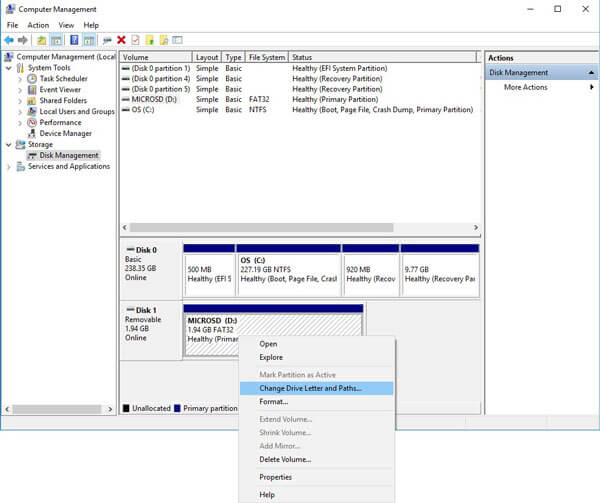
Metode 4: Fix SD-kort læses ikke med chkdsk-kommandoen
Trin 1. Tilslut også SD-kortet til din pc, og se på drevbrevet vises i Explorer.
Trin 2. Hold Win + R nede for at fremkalde dialogboksen Kør, skriv cmd og tryk på OK for at åbne et kommandovindue.
Trin 3. Indtast kommandoen chkdsk [SD-kortdrevbogstav] / f, og tryk på Enter-tasten for at udføre SD-kortdiagnose. Når det er færdigt, skal SD-kortet ikke vises, skal ordnes.
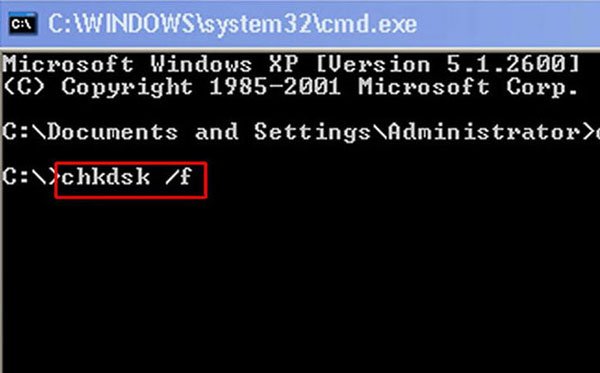
Metode 5: Format SD-kort
Hvis du bruger kortet til en anden enhed, og SD-kortet ikke læser, kan det skyldes filsystem, der ikke understøttes. Formatering kunne løse det let.
Trin 1. Sæt SD-kortet i en Windows-pc. Åbn vinduet "Computerstyring". Højreklik på SD-kortet, og vælg "Format" denne gang.
Trin 2. I dialogboksen Format skal du åbne rullemenuen under "Filsystem" og vælge et korrekt filsystem:
NTFS er standard Windows operativsystem format;
FAT32 er et format, der er kompatibelt med de fleste digitale enheder;
exFAT understøttes af både Windows og Mac.
Trin 3. Klik derefter på knappen "Start" for at formatere SD-kortet og slippe af med et SD-kort, der ikke genkendes.

del 3: Sådan gendannes data, når SD-kort ikke læser
Apeaksoft Data Recovery er svaret du leder efter. Dets hovedtræk omfatter:
1. Få dine data tilbage med et enkelt klik, når du støder på problemet, at SD-kortet ikke læser.
2. Arbejde på forskellige faktorer forårsaget SD-kort ikke læsning, som forkerte operationer, virusangreb, filsystem korrupte osv.
3. Understøtter forskellige datatyper og -formater, herunder alle billed-, video-, lyd-, dokument-, arkiverings- og e-mail-filer.
4. Gendan data på SD-kort i originalformat og kvalitet.
5. Forhåndsvisning af alle filer på SD-kort og beslutter at genoprette dem alle eller bestemte genstande.
6. Dette SD-kort opsving værktøj er let og kunne genoprette filer hurtigt og sikkert uden privatliv lækage.
7. Desuden er Data Recovery tilgængelig for 10 / 8.1 / 8 / 7 / Vista / XP.
Kort sagt er det den bedste mulighed for at gendanne filer på SD-kort, når SD-kort ikke vises.
Sådan gendannes data, når SD-kort ikke læser
Trin 1. Scan hele SD-kortet til datagendannelse
Download og installer Data Recovery på din Windows-pc. Start den bedste SD-kortgendannelsessoftware, og indsæt dit kort i din computer efter at have rettet et SD-kort, der ikke er læst ved formatering. Hovedgrænsefladen indeholder to dele, datatype og placering. Vælg først de filtyper, du vil gendanne, som f.eks. Billede, video, lyd osv. Vælg derefter dit SD-kort i afsnittet "Flytbare enheder". Efter indstilling kan du klikke på knappen "Scan" for at begynde at udtrække data fra kortet.

Trin 2. Forhåndsvisning af filer på SD-kort
Når du går ind i detaljeringsvinduet efter standard scanning, skal du vælge den datatype, der skal gendannes, f.eks. Billede. Derefter vil du være til stede adskillige mapper med titlen billedformater, som PNG, JPG, ICO, GIF osv. Funktionen "Filter" i øverste bånd kan åbne SD-kort og hurtigt søge efter individuel fil. Desuden, hvis du ikke kan finde de ønskede data, skal du klikke på "Deep Scan" -knappen for at scanne SD-kortet dybt.

Trin 3. Gendan SD-kort med et enkelt klik
For at gendanne data fra SD-kort skal du vælge alle filer, du vil komme tilbage, og klikke på knappen "Gendan" for at starte processen. Når det er gjort, gemmes dine filer på din computer.

Her kan du også gerne vide: hvordan fix Windows kan ikke få adgang til den angivne enhedssti eller -fil.
konklusion:
Som en lagerenhed kan brugere støde på forskellige problemer i forbindelse med deres SD-kort. SD-kort, der ikke læses, er et af de mest almindelige problemer. Så vi fortalte dig flere måder at løse dette problem i vejledningen ovenfor. Endnu vigtigere, kan du gendanne data fra SD-kort med Apeaksoft Data Recovery. Vi håber, at vores hjælpelinjer er nyttige for dig.



 iPhone Data Recovery
iPhone Data Recovery iOS System Recovery
iOS System Recovery iOS Data Backup & Restore
iOS Data Backup & Restore IOS Screen Recorder
IOS Screen Recorder MobieTrans
MobieTrans iPhone Overførsel
iPhone Overførsel iPhone Eraser
iPhone Eraser WhatsApp-overførsel
WhatsApp-overførsel iOS Unlocker
iOS Unlocker Gratis HEIC Converter
Gratis HEIC Converter iPhone Location Changer
iPhone Location Changer Android Data Recovery
Android Data Recovery Broken Android Data Extraction
Broken Android Data Extraction Android Data Backup & Gendan
Android Data Backup & Gendan Telefonoverførsel
Telefonoverførsel Data Recovery
Data Recovery Blu-ray afspiller
Blu-ray afspiller Mac Cleaner
Mac Cleaner DVD Creator
DVD Creator PDF Converter Ultimate
PDF Converter Ultimate Windows Password Reset
Windows Password Reset Telefon spejl
Telefon spejl Video Converter Ultimate
Video Converter Ultimate video editor
video editor Screen Recorder
Screen Recorder PPT til Video Converter
PPT til Video Converter Slideshow Maker
Slideshow Maker Gratis Video Converter
Gratis Video Converter Gratis Screen Recorder
Gratis Screen Recorder Gratis HEIC Converter
Gratis HEIC Converter Gratis videokompressor
Gratis videokompressor Gratis PDF-kompressor
Gratis PDF-kompressor Gratis Audio Converter
Gratis Audio Converter Gratis lydoptager
Gratis lydoptager Gratis Video Joiner
Gratis Video Joiner Gratis billedkompressor
Gratis billedkompressor Gratis baggrundsviskelæder
Gratis baggrundsviskelæder Gratis billedopskalere
Gratis billedopskalere Gratis vandmærkefjerner
Gratis vandmærkefjerner iPhone Screen Lock
iPhone Screen Lock Puslespil Cube
Puslespil Cube